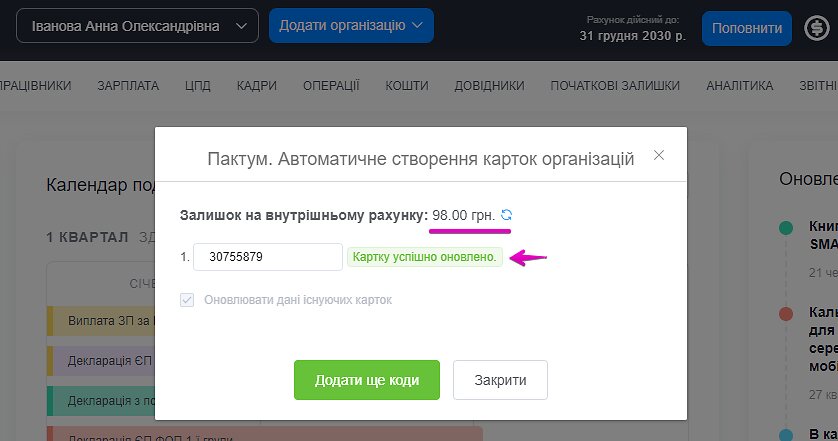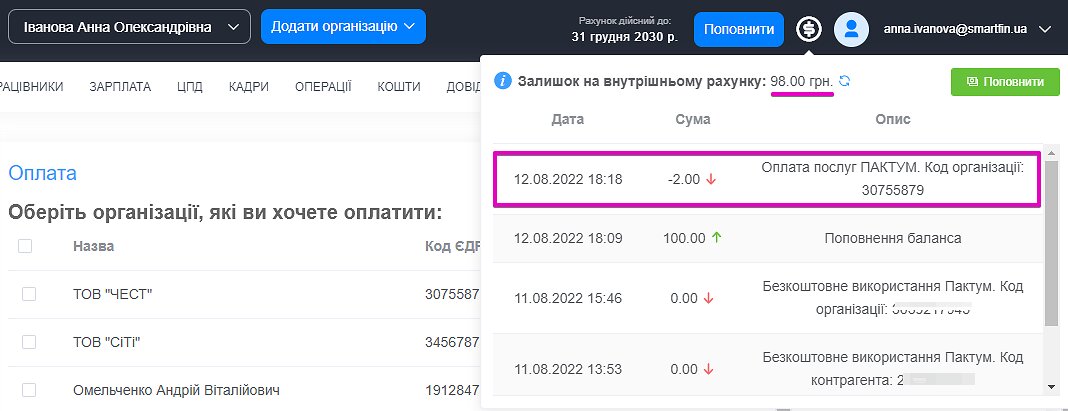Автоматическое создание и обновление карточек организаций и контрагентов в SMARTFIN.UA
Друзья, предлагаем вашему вниманию новую функцию в SMARTFIN.UA - автоматическое создание и обновление карточек организаций и контрагентов.
Условия использования функции
После регистрации в сервисе SMARTFIN.UA вам будут предоставлены три бесплатных запроса на создание карточек. Их можно использовать как на создание карточек организации, так и на создание карт контрагентов. В дальнейшем эта опция будет платной. Стоимость создания/обновления одной карточки составляет 2 грн. Как именно происходит их автозаполнение и производится оплата за услугу, разбираемся далее.
Как создать карточку
Процесс создания\обновления аналогичен обеим карточкам. Поэтому рассмотрим его на примере карточки организации. Единственное отличие – расположение кнопки для создания карточек. Карта контрагента создается из меню "Справочники" - Контрагенты.
- Для создания новой организации нажмите кнопку "Добавить организацию" и выберите вариант "Автозаполнение по ЕГРПОУ":
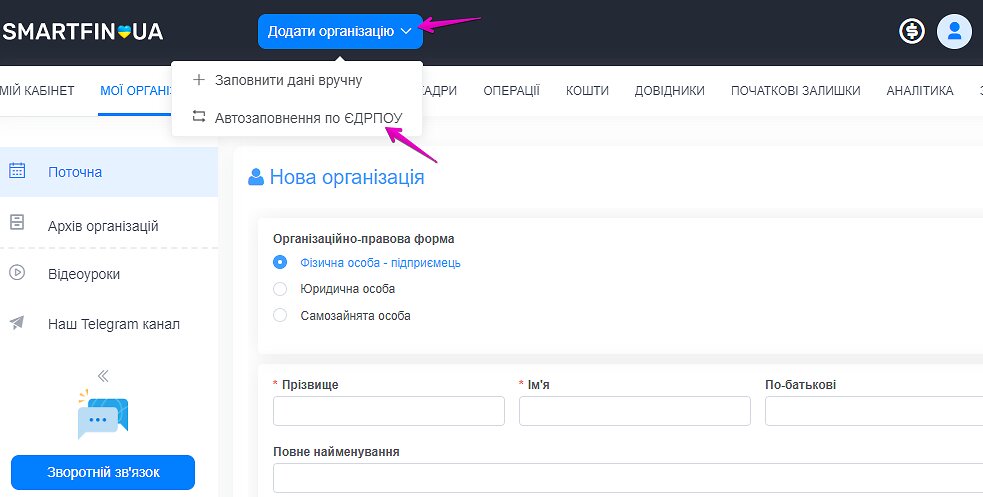
2. Вы можете добавить как одно, так и необходимое количество организаций за один раз. Для этого есть два равноценных способа:
- добавлять каждый код ЕГРПОУ по отдельности;
- добавить коды ЕГРПОУ списком.
Выбирайте тот, который, на ваш взгляд, будет более удобен:
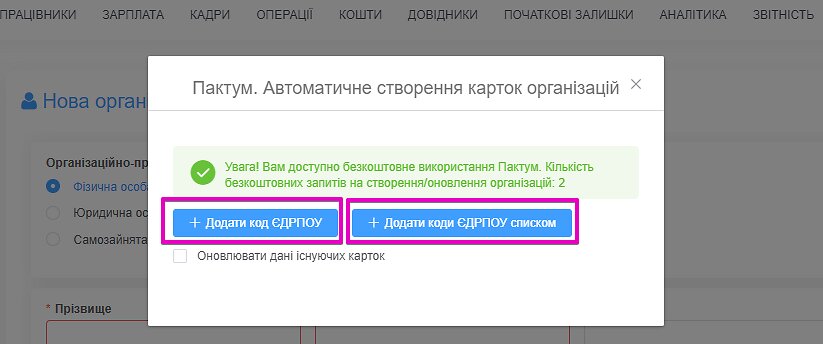
Способ 1. Каждый код ЕГРПОУ прилагается отдельно:
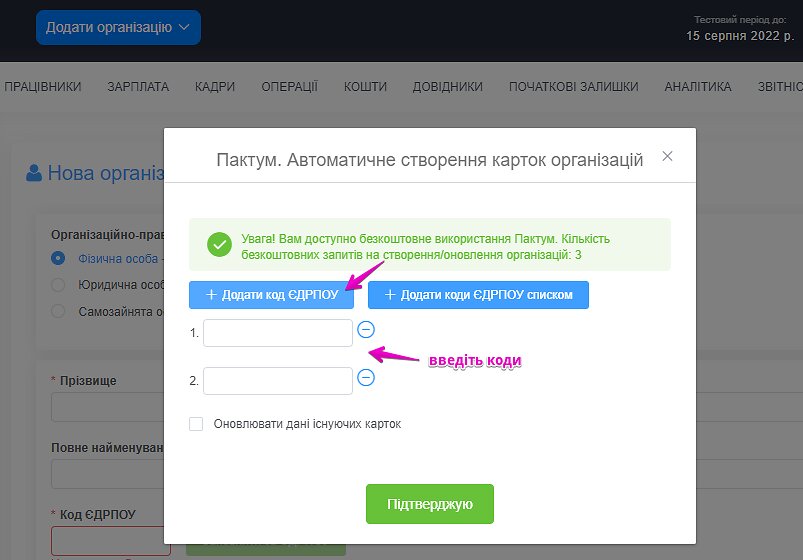
Способ 2. Коды ЕГРПОУ прилагаются списком. Для этого нажмите кнопку "Добавить код ЕГРПОУ в список" и внесите (или скопируйте из подготовленного файла) коды ЕГРПОУ. Важно, чтобы каждый код ЕГРПОУ был добавлен из новой строки:
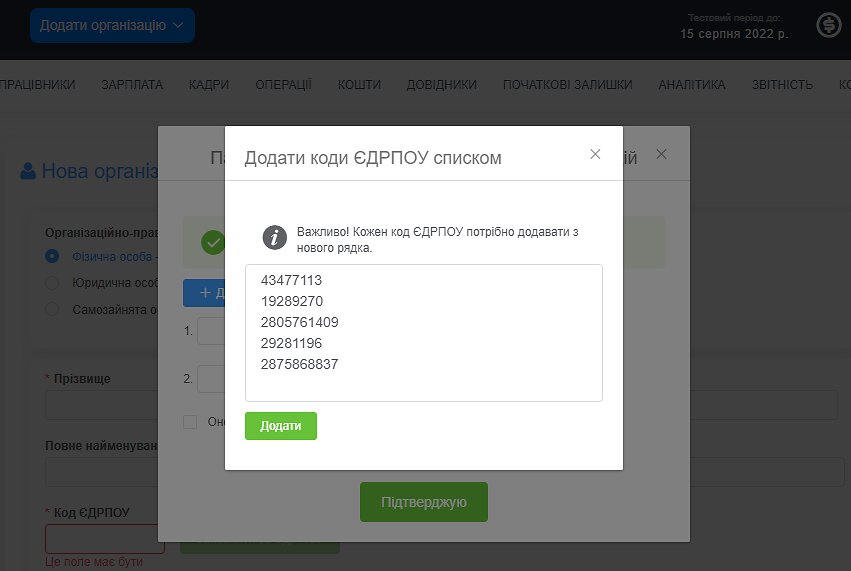
После ввода и подтверждения запроса поочередно появятся сообщения:
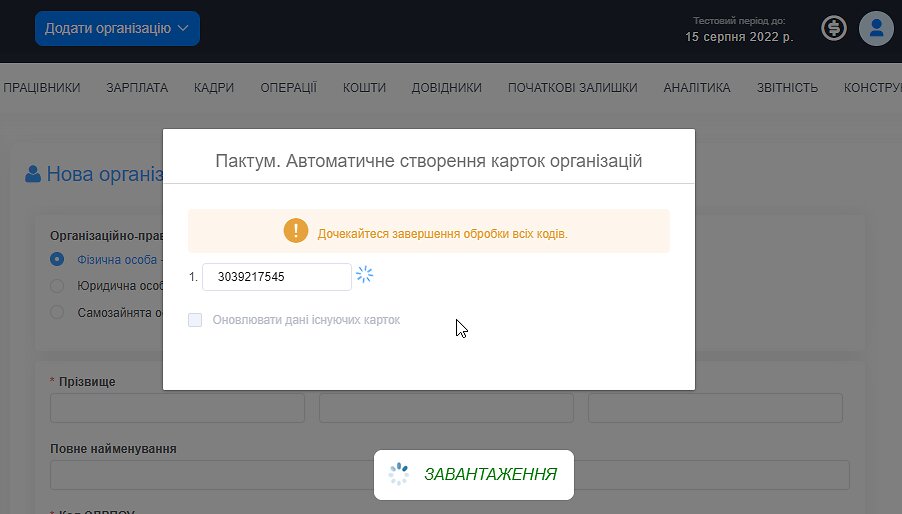
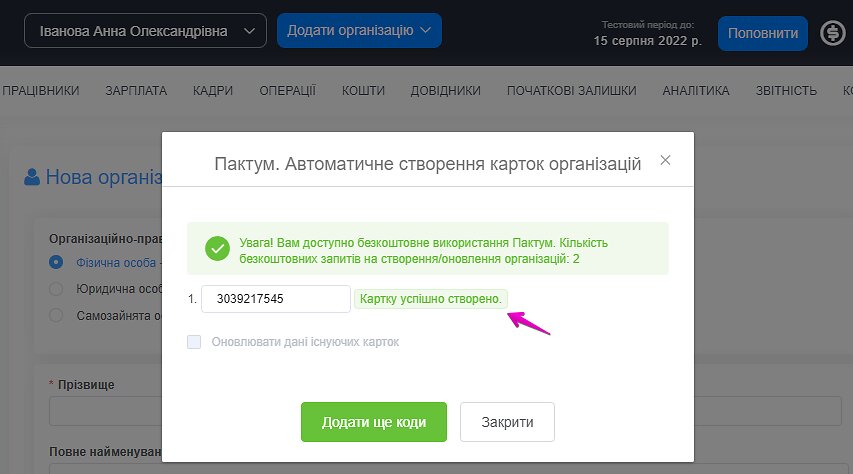
Успешно созданная карта организации (контрагента) будет иметь следующие заполненные поля:
- короткое наименование;
- полное наименование;
- статус;
- дата и номер регистрации;
- главный и дополнительные КВЭДы;
- юридический адрес (с возможностью скопировать его в фактический и почтовый);
- контактные лица (ФИО руководителя и подписантов (при наличии);
- систему налогообложения (будет доступна после открытия соответствующих реестров, на период действия в Украине военного положения эта информация закрыта);
Подробнее о структуре и меню карты организации можно прочитать здесь: Структура карт организации и контрагентов
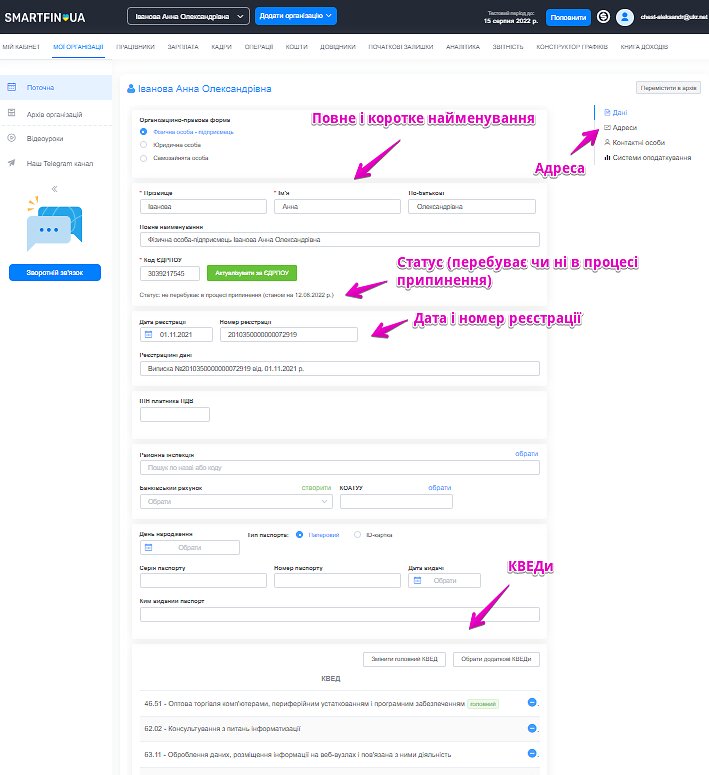
Обновление данных в существующей карточке
Кроме автоматического создания новой карты организации, также предусмотрена возможность обновления данных (актуализации) в существующих карточках.
Для того чтобы актуализировать данные карты, необходимо на вкладке "Данные" нажать соответствующую кнопку:
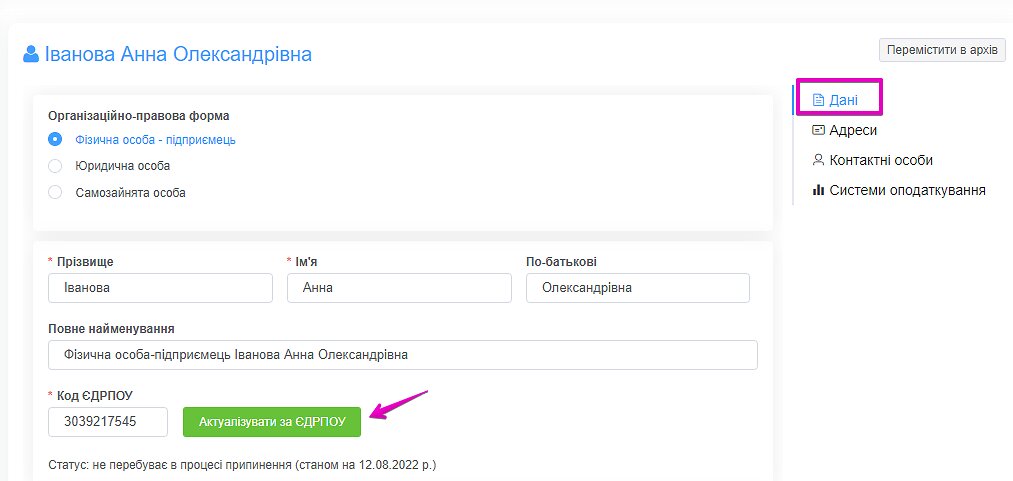
Далее необходимо подтвердить запрос:
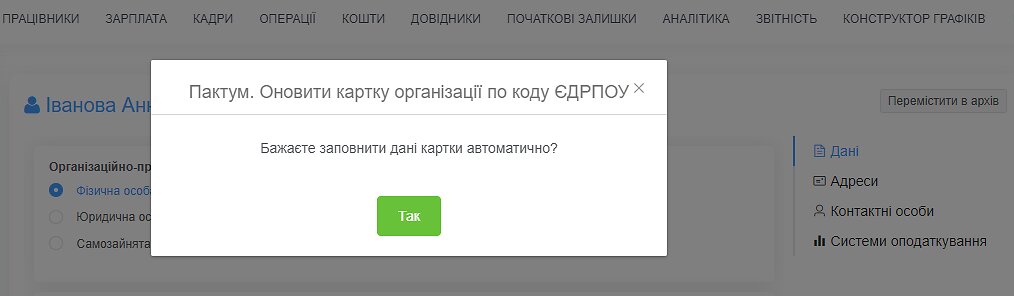
После обработки запроса появится окно с данными, которые будут внесены в карту. Поэтому, прежде чем согласиться на внесение изменений, у вас есть возможность ознакомиться с ними. Если вы согласны с обновлением, нажмите кнопку "Сохранить". Если нет – просто закройте окно. Но, обратите внимание, что независимо от вашего выбора, средства за запрос будут списаны.
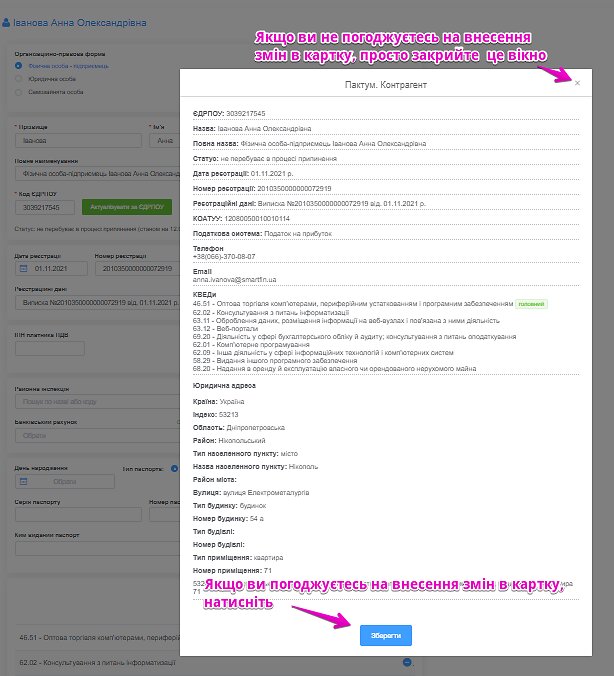
Как оплатить услугу автоматического создания карточек
После того, как вы используете бесплатное количество запросов, для продления использования услуги необходимо будет внести средства на "внутренний счет". Об этом вы получите уведомление при попытке создать карту:

То есть, оплата услуг за автоматическое создание карт будет осуществляться по такому принципу:
- вы кладете определенное количество средств на "внутренний счет" (это может быть сумма по вашему усмотрению, рекомендуем пополнять счет на сумму, кратную 2 грн.);
- при создании\обновлении карт соответствующее количество средств (из расчета 2 грн. за карту) с этого счета будет списано;
- использовать средства можно будет в любое время, срок действия этой функции не ограничен.
Где можно увидеть "внутренний счёт"?
Увидеть остаток средств, обороты и пополнить внутренний счет можно, нажав кнопку:
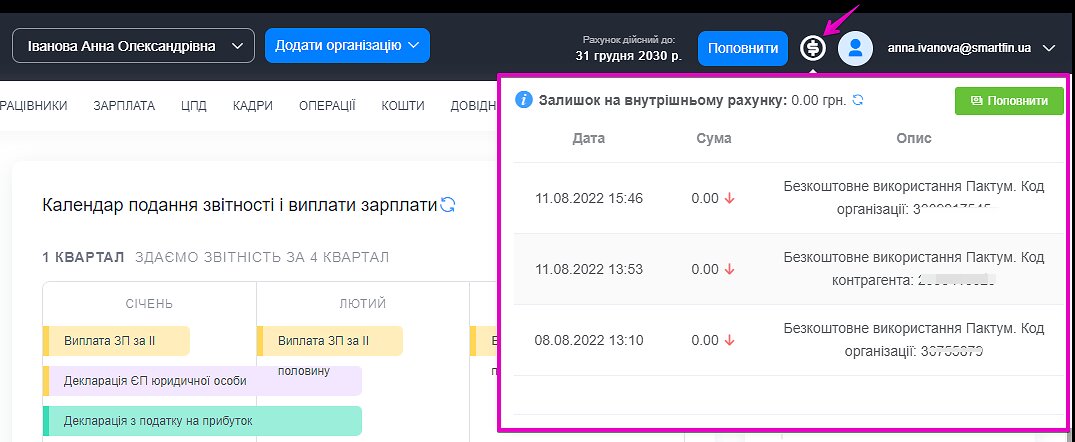
Способы пополнения внутреннего счета
Внутренний счет можно пополнить двумя способами:
- оплатить картой через платежную систему LIQPAY; при этом методе оплаты пополнение происходит мгновенно;
- совершить оплату по реквизитам, загрузив счет на оплату; пополнение счета этим способом требует немного больше времени.
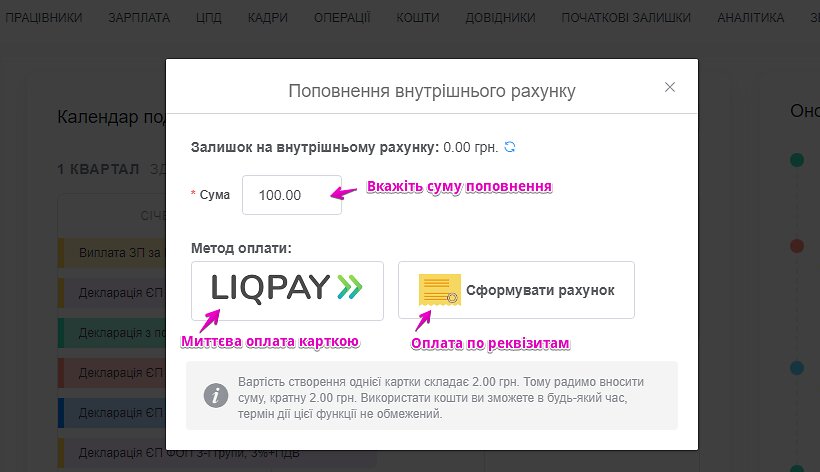
Важно при оплате по реквизитам!
Чтобы ваш платеж был обработан быстро и корректно, при создании платежного поручения назначение платежа необходимо внести в формате, указанном в счете на оплату:
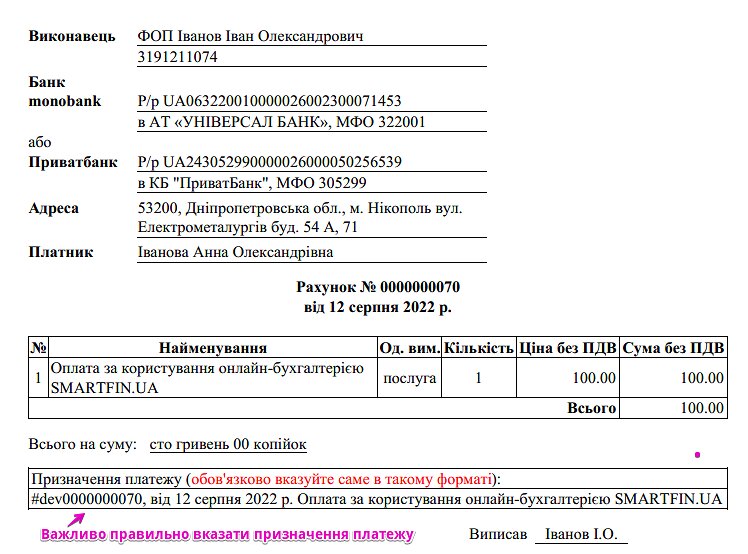
Информация на внутреннем счету после пополнения:
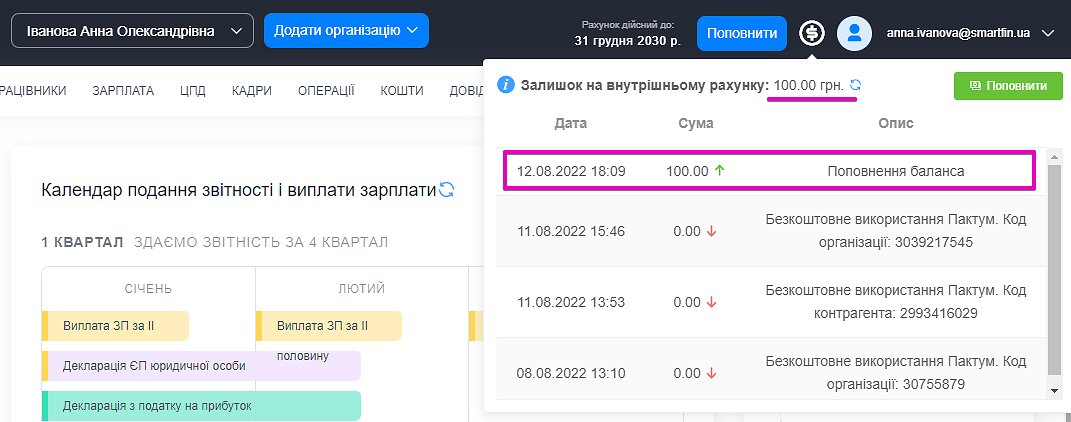
При осуществлении запроса на создание/обновление карты вас будет проинформирован о сумме, которая будет списана по вашему внутреннему счету:
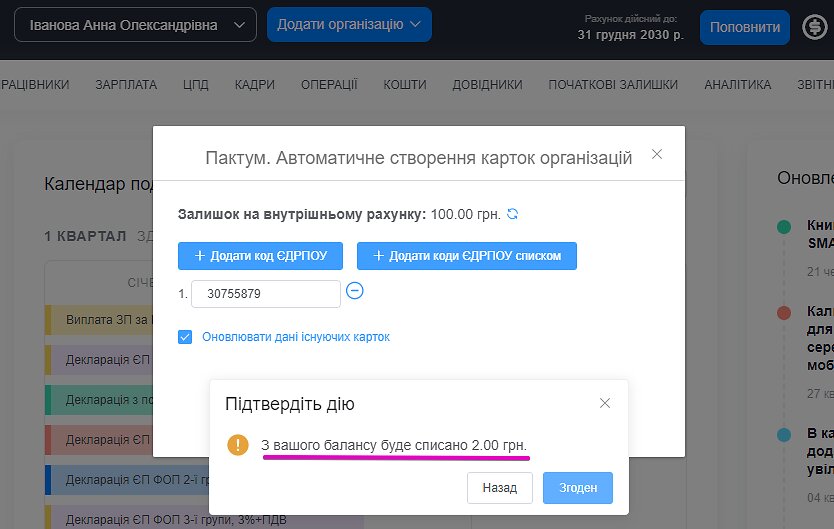
После успешного выполнения запроса произойдет списание средств: